Så här anpassar du webbadressen (URL:en) för din flipbook
Med Paperturn Pro kan du tilldela en anpassad domän till varje flipbook och få flera unika webbadresser under samma konto. Du kan dela dina flipbooks med företagets egen domän i stället för Paperturns standardlänk, vilket är ett enkelt sätt att stärka varumärket i alla kontaktpunkter.
OBS: Funktionen CNAME är endast tillgänglig med ett Pro-abonnemang. Den ingår inte i gratisversionen eller Basic-planen. För att aktivera funktionen krävs tillgång till domänens DNS-inställningar och teknisk kunskap. Be därför en tekniskt kunnig person i teamet om hjälp. Paperturn erbjuder inte support för problem med externa DNS-inställningar eller domäner.
Exempel:
Din webbplats heter: www.beautytools.com
Du vill skapa en anpassad länk till din flipbook med sökordet katalog i webbadressen: katalog.beautytools.com.
Så här ställer du in en anpassad URL
Steg 1:
Klicka på kontomenyn uppe till höger och välj Kontoinställningar.
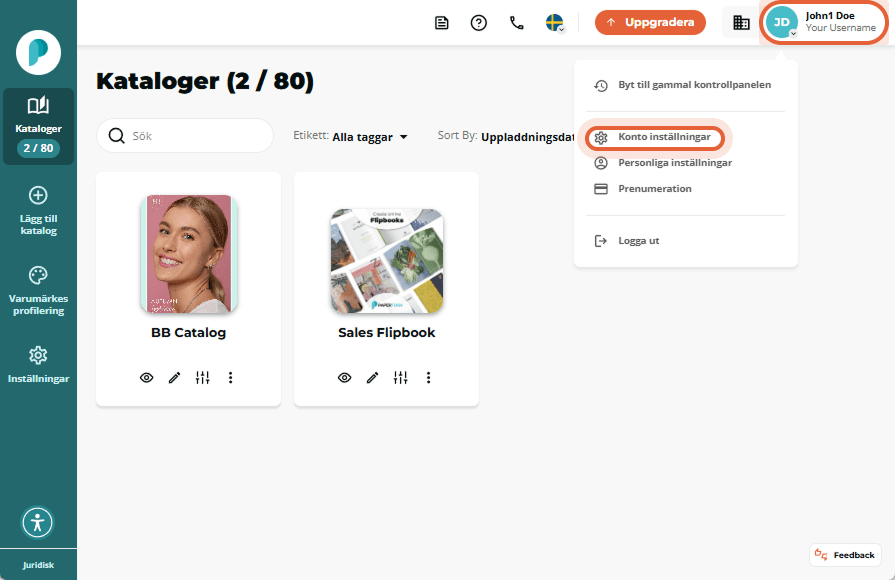
Steg 2:
Klicka på Domäner i den horisontella menyn. Eftersom en domän kan användas för flera flipbooks lägger du först till den i kontot. Klicka på Lägg till CNAME. Du kan sedan tilldela domänen till valfri flipbook i kontot.
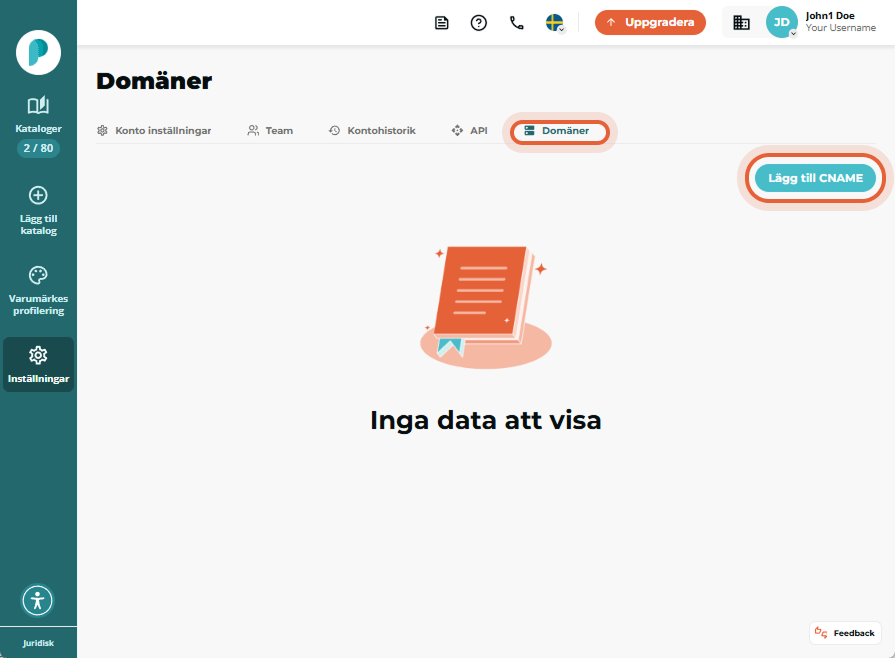
Steg 3:
Systemet genererar två DNS-poster som du ska lägga till hos din domänleverantör.
Skapa varje post som en CNAME i din DNS-plattform genom att kopiera fälten Namn och Värde exakt som de visas till respektive inmatningsfält i de nya poster du skapar. Om din leverantör ber om ett TTL-värde, lämna det tomt eller använd standardvärdet.
OBS: Olika DNS-leverantörer kan ha olika benämningar på fälten Namn och Värde. Följ deras tekniska guider vid behov. Du måste lägga till båda DNS-posterna för att det ska fungera korrekt.
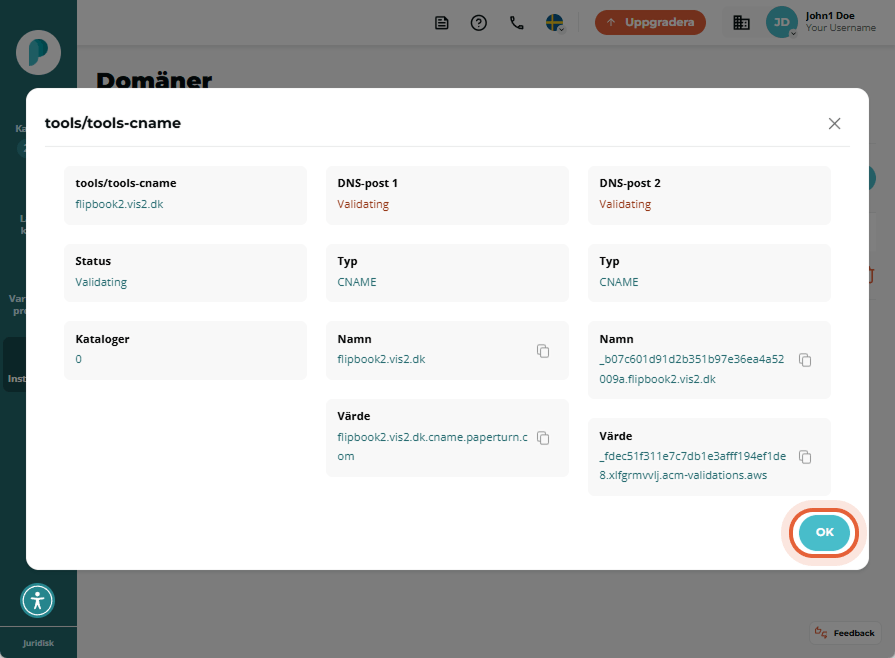
OBS: Det kan ta mellan 1 minut och 12 timmar innan DNS-ändringarna träder i kraft. Detta beror på din DNS-leverantör, inte på Paperturn. Under tiden är din flipbook fortfarande tillgänglig via den ursprungliga länken.
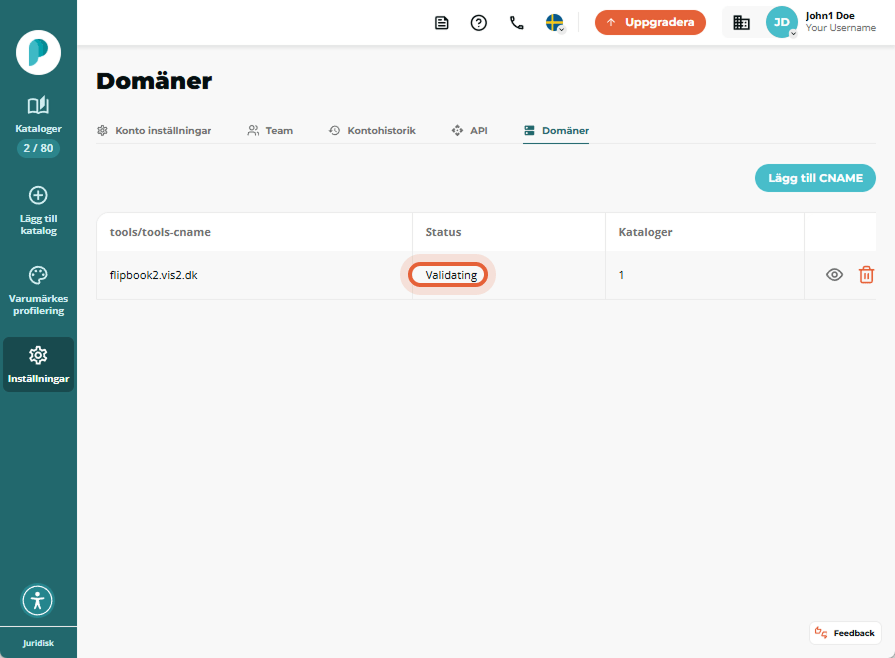
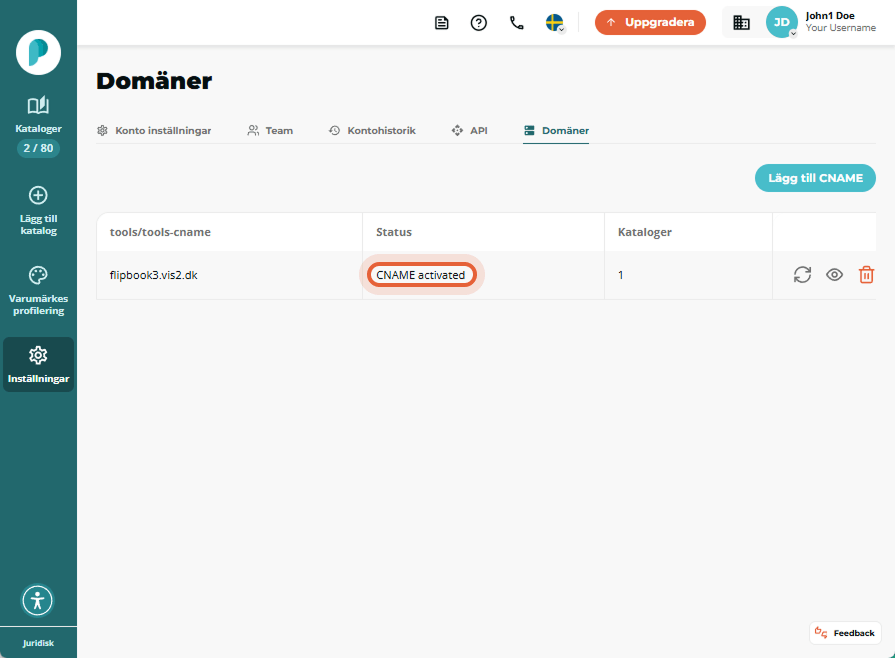
Steg 4:
När din CNAME har aktiverats visas en bekräftelse i fältet Status. Du kan nu välja vilken flipbook som ska använda den nya domänen.
Gå tillbaka till flipbook-översikten genom att klicka på Flipbooks-ikonen i sidomenyn.
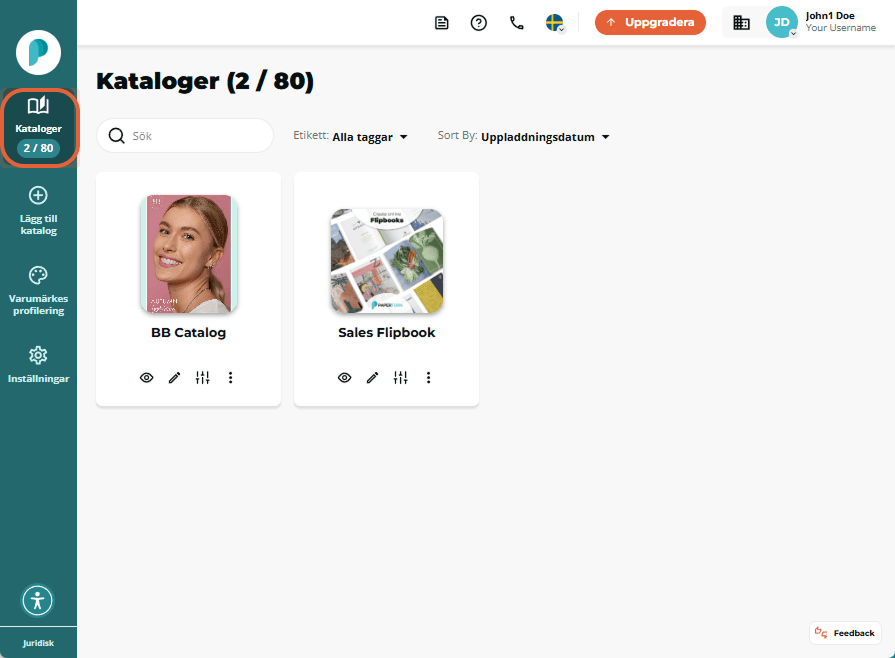
Steg 5:
Välj den flipbook du vill tilldela domänen till och klicka på Inställningar.
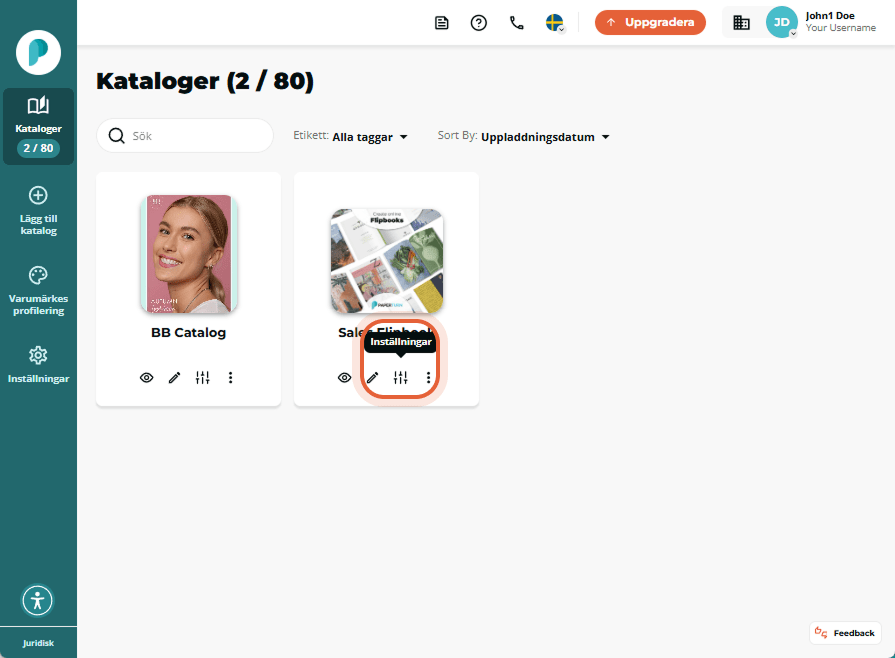
Steg 6:
Under Domäner och Välj URL för flipbook ser du inställningarna för att anpassa webbadressen.
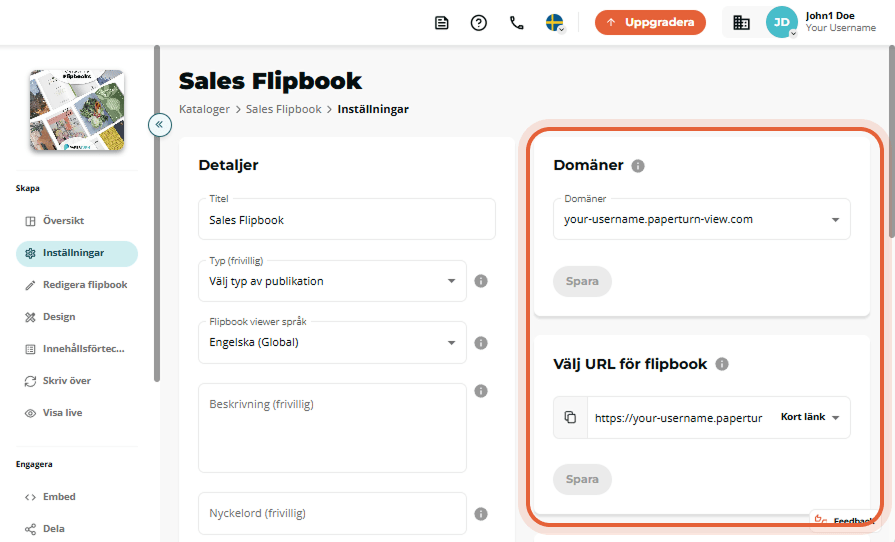
Öppna rullgardinsmenyn Domäner, välj den domän du lagt till och klicka på Spara.
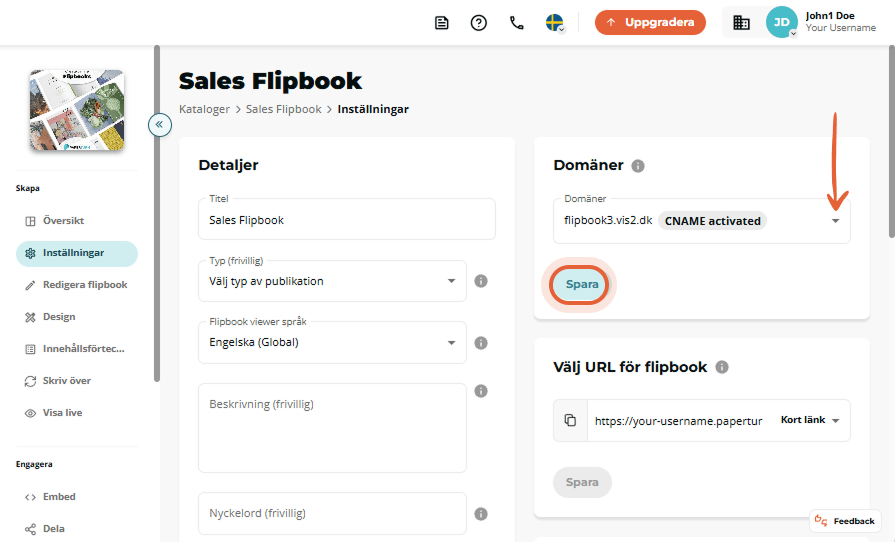
Steg 7:
Öppna sedan rullgardinsmenyn Länk, välj ett av följande tre URL-alternativ för din flipbook och klicka på Spara:
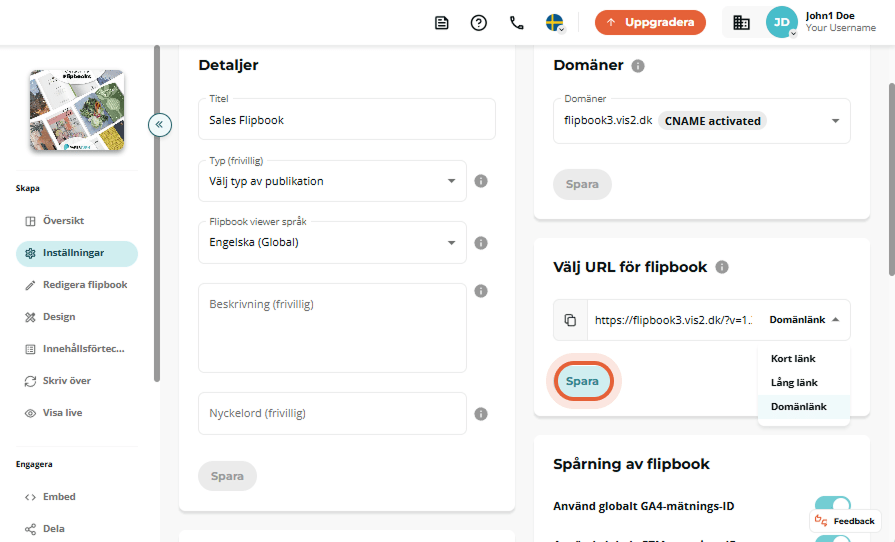
- Den korta länken innehåller din CNAME + flipbookens ID.
- Den långa länken är den långa webbadressen och innehåller din CNAME + flipbookens titel + ID (används ofta för SEO).
- Domänlänk: Endast CNAME. Detta är det mest populära alternativet när CNAME är aktiverat, eftersom den är lättast att minnas och skriva in.
OBS: Du kan ha samma CNAME för flera flipbooks, men endast en av dem kan använda Domänlänken. Övriga måste använda till exempel Lång länk som också visar flipbookens titel i länken för enklare igenkänning, t.ex.:
F.x.: https://flipbook.vis2.dk/sales-flipbook?pid=MTg183622andv=1.2